Питання
Проблема: як виправити код помилки 0x80070079 «Період очікування семафору минув» у Windows 10?
Я отримую повідомлення про помилку «Період очікування семафору минув» на моєму ПК з Windows 10. Це трапляється, коли я намагаюся відкрити файли та папки на жорсткому диску, підключеному через USB. Крім того, коли я намагаюся безпечно від’єднати жорсткий диск, з’являється повідомлення «Windows не вдається зупинити пристрій…» Що я можу зробити, щоб це виправити?
Вирішена відповідь
«Період очікування семафору минув» — це ще одна поширена помилка Windows. Зазвичай це називається помилкою резервного копіювання і позначається кодом 0x80070079.
У більшості випадків проблема виникає, коли користувач ПК/ноутбука намагається створити резервну копію файлів великого розміру або створити резервну копію образу Windows. Іноді помилка «Період очікування семафору минув» може з’являтися під час спроби відкрити або перенести деякі файли з/на зовнішній жорсткий диск (HDD) або дані, розташовані в локальній мережі.[1]
У повідомленні про помилку 0x80070079 зазначено наступне:
Не вдалося створити резервну копію.
Під час доступу до віддаленої спільної папки сталася помилка резервного копіювання Windows. Будь ласка, повторіть операцію, переконавшись, що віддалена спільна папка доступна та доступна. (0x8078015B)
Додаткова інформація:
Термін очікування семафору закінчився. (0x80070079)
Незважаючи на те, що помилка 0x80070079 турбує людей протягом багатьох років (остання пов’язана загроза була представлена в 2007 році), схоже, Microsoft не вдалося вирішити її остаточно. По правді кажучи, немає відповідної інформації як від Microsoft, так і від інших надійних джерел.
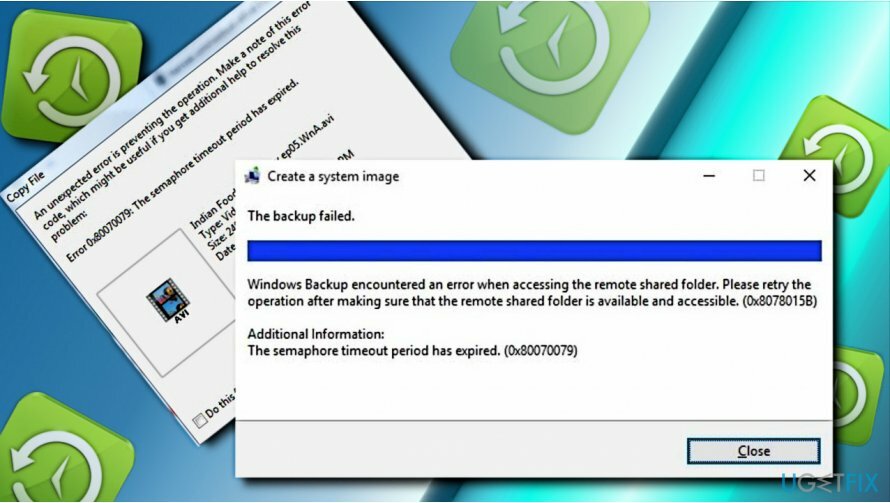
Наша команда проаналізувала помилку «Період очікування семафору минув», але, на жаль, ми не виявили винуватець, але кілька методів можуть допомогти вам виправити помилку 0x80070079 «Період очікування семафору минув».
Виправити 1. Запустіть інструменти SFC та DISM, щоб перевірити наявність пошкоджених файлів Windows
Щоб відремонтувати пошкоджену систему, необхідно придбати ліцензійну версію Reimage Reimage.
Будь-яку операцію в Windows можна припинити, якщо система містить пошкоджені/пошкоджені файли або відсутні деякі основні файли. Щоб перевірити це, вам слід запустити перевірку системних файлів (SFC)[2] відскануйте та запустіть інструмент обслуговування й керування образами розгортання (DISM).
- Введіть Командний рядок або cmd у вікно пошуку Кортани
- Клацніть правою кнопкою миші результат пошуку та виберіть Запустити від імені адміністратора
- Коли відкриється нове вікно, введіть sfc /scannow і вдарив Введіть
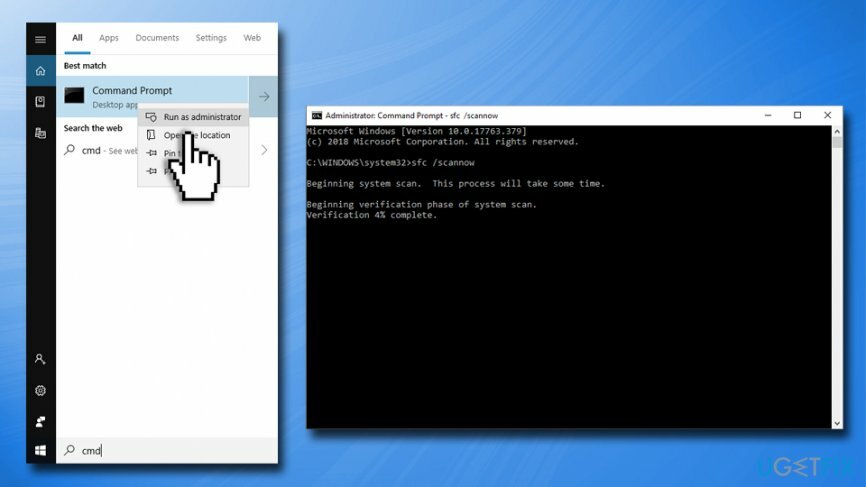
- Зачекайте, поки Windows перевірить ваш комп'ютер
- Після завершення процедури система повідомить вас, чи було щось знайдено та що було виправлено
Щоб виконати сканування DISM, поверніться до командного рядка адміністратора:
- Копіювати і вставляти DISM /Online /Cleanup-Image /RestoreHealth команда
- Натисніть Введіть щоб виконати його та дочекатися результатів сканування
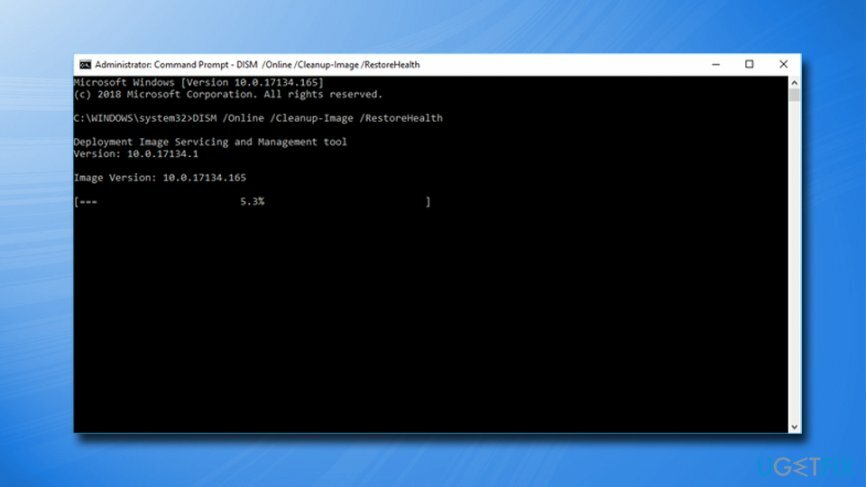
Виправити 2. Тимчасово вимкніть антивірус і брандмауер
Щоб відремонтувати пошкоджену систему, необхідно придбати ліцензійну версію Reimage Reimage.
Якщо під час передачі файлів у хмару через бездротову мережу з’являється помилка 0x80070079, слід тимчасово вимкнути антивірус і брандмауер Windows. Щоб вимкнути антивірус, просто клацніть правою кнопкою миші на значку, розташованому в правому куті панелі завдань, і виберіть Вимкнути або Вийти.
Щоб тимчасово зупинити брандмауер, виконайте такі дії:
- У вікні пошуку Cortana введіть Firewall.cpl і натисніть Введіть
- Виберіть Увімкніть або вимкніть брандмауер Windows варіант
- Під Налаштування приватної мережі вибрати Вимкніть брандмауер Windows
- Повторіть цей крок для Налаштування публічної мережі
- Натисніть добре
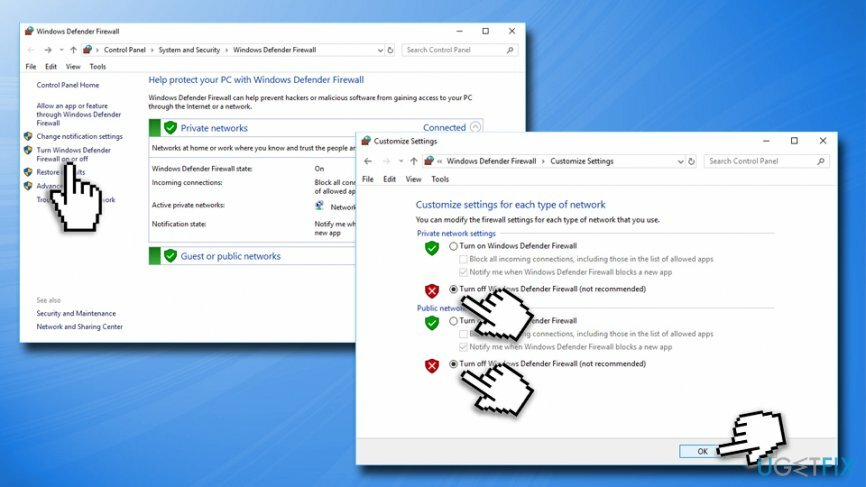
Виправити 3. Оновіть адаптери бездротової мережі
Щоб відремонтувати пошкоджену систему, необхідно придбати ліцензійну версію Reimage Reimage.
Оновіть мережеві адаптери, як описано нижче:
- Клацніть правою кнопкою миші Почніть кнопку та виберіть Диспетчер пристроїв
- Розгорнути Мережні адаптери розділі і клацніть правою кнопкою миші свій мережевий адаптер
- Виберіть Оновити програмне забезпечення драйверів а потім виберіть Автоматичний пошук оновленого програмного забезпечення драйверів
- нарешті, перезавантажити ваш ПК
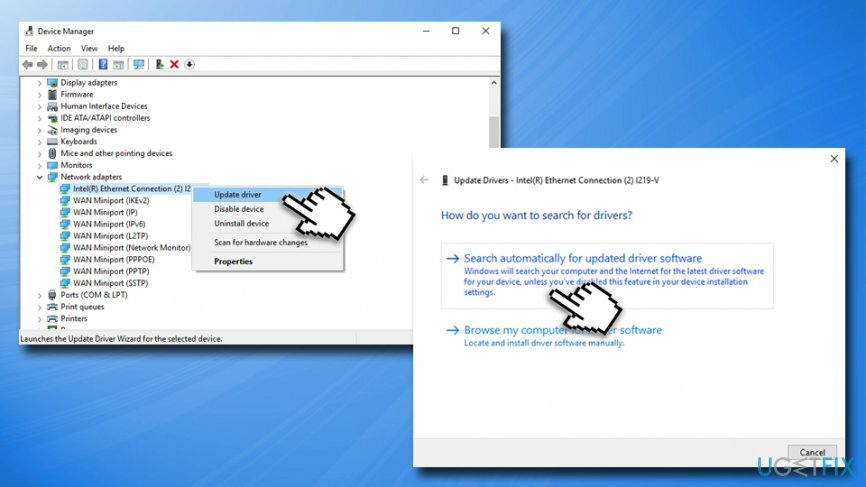
Виправити 4. Видаліть записи HDD через Диспетчер пристроїв
Щоб відремонтувати пошкоджену систему, необхідно придбати ліцензійну версію Reimage Reimage.
Якщо помилка «Період очікування семафору минув» не дозволяє вам нормально використовувати жорсткий диск, вам слід перевірити наявність старих записів зовнішніх дисків у диспетчері пристроїв і, якщо такі є, видалити їх.
- Клацніть правою кнопкою миші Кнопка «Пуск». і виберіть Диспетчер пристроїв
- Розгорніть Контролери універсальної послідовної шини розділ
- Перевірте список пристроїв. Якщо ваш жорсткий диск включено в цей список, клацніть його правою кнопкою миші та виберіть Вимкнути пристрій
Виправити 5. Переконайтеся, що на зовнішньому пристрої встановлено режим NTFS
Щоб відремонтувати пошкоджену систему, необхідно придбати ліцензійну версію Reimage Reimage.
Якщо вам потрібно передати великий файл на зовнішній диск (особливо на флешку), вам потрібно переконатися, що встановлено значення NTFS[3] режим (ВАЖЛИВО: переконайтеся, що ви створили резервну копію всіх своїх даних перед форматуванням пристрою, оскільки всі файли, розташовані на ньому, будуть стерті):
- Клацніть правою кнопкою миші на підключеному пристрої
- Виберіть Формат
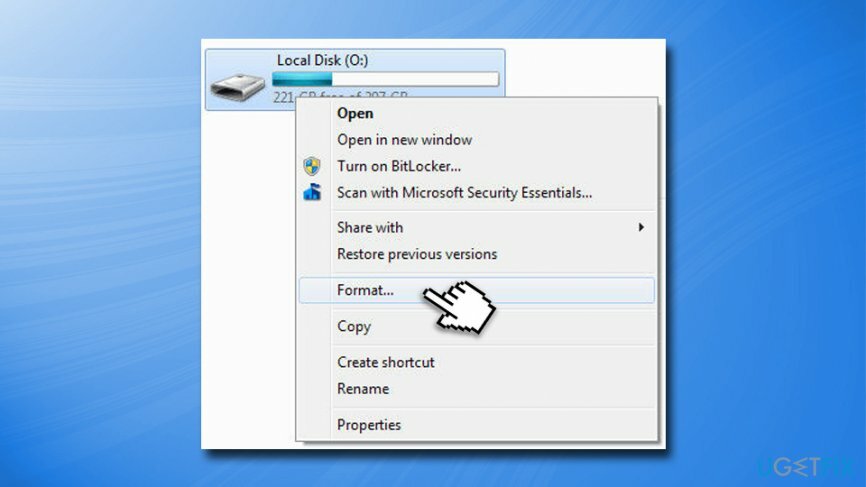
- У наступному підказці виберіть NTFS
- Виберіть Швидкий формат
- Продовжуйте копіювати файл, не отримуючи помилку «Період очікування семафору минув».
Виправляйте свої помилки автоматично
Команда ugetfix.com намагається зробити все можливе, щоб допомогти користувачам знайти найкращі рішення для усунення їхніх помилок. Якщо ви не хочете боротися з методами ручного ремонту, скористайтеся автоматичним програмним забезпеченням. Усі рекомендовані продукти перевірені та схвалені нашими професіоналами. Нижче наведено інструменти, які можна використовувати, щоб виправити помилку:
Пропозиція
зробіть це зараз!
Завантажити виправленняЩастя
Гарантія
зробіть це зараз!
Завантажити виправленняЩастя
Гарантія
Якщо вам не вдалося виправити помилку за допомогою Reimage, зверніться по допомогу до нашої служби підтримки. Будь ласка, повідомте нам усі деталі, які, на вашу думку, ми повинні знати про вашу проблему.
Цей запатентований процес ремонту використовує базу даних з 25 мільйонів компонентів, які можуть замінити будь-який пошкоджений або відсутній файл на комп’ютері користувача.
Щоб відремонтувати пошкоджену систему, необхідно придбати ліцензійну версію Reimage інструмент для видалення шкідливих програм.

Щоб залишатися повністю анонімним і не допускати провайдера та уряд від шпигунства на вас, ви повинні працювати Приватний доступ до Інтернету VPN. Це дозволить вам підключатися до Інтернету, будучи повністю анонімним, шифруючи всю інформацію, запобігаючи трекерам, рекламі, а також шкідливому вмісту. Найголовніше, ви зупините незаконне спостереження, яке АНБ та інші державні установи здійснюють за вашою спиною.
Під час використання комп’ютера в будь-який момент можуть статися непередбачені обставини: він може вимкнутися через відключення електроенергії, а Може виникнути синій екран смерті (BSoD) або випадкові оновлення Windows, коли ви відлучилися на кілька хвилин. В результаті ваші шкільні завдання, важливі документи та інші дані можуть бути втрачені. До одужати втрачені файли, ви можете використовувати Data Recovery Pro – він шукає копії файлів, які все ще доступні на вашому жорсткому диску, і швидко їх витягує.